Tivi Sony không vào được ứng dụng – Điện Tử Quân
Thời đại hiện nay Internet rất phát triển cùng với đó là rất nhiều các ứng dụng mới được ra mắt (tin tức, giải trí, game online, …). Nếu một ngày Tivi Sony không vào được ứng dụng nào mà bạn đang rất muốn xem bạn sẽ cảm thấy rất khó chịu phải không. Bài viết dưới đây ĐIỆN TỬ QUÂN sẽ cho bạn biết nguyên nhân và hướng dẫn các bước đơn giản để bạn có thể tiếp tục truy cập những ứng dụng trên chiếc tivi nhà mình.
1. Nguyên nhân tivi Sony không vào được ứng dụng
-
Dấu hiệu dễ nhận biết nhất khi tivi sony không vào được ứng dụng như: Youtube, Skype, Zalo, Facebook, Zing MP3, và các ứng dụng trò chơi khác,… là xuất hiện báo hiệu không thể truy cập hoặc ứng dụng không vào được hiện màu đen.
-
Hiện tại, có nhiều nguyên nhân dẫn đến việc tivi không vào được ứng dụng như vì lỗi đường truyền kết nối internet không ổn định, lỗi xuất phát từ bản thân ứng dụng đang có vấn đề, lỗi hệ thống của tivi,…
2. Cách khắc phục tình trạng lỗi tivi Sony không vào được ứng dụng
Cách 1: Khởi động lại tivi
-
Cách đơn giản nhất để xử lý vấn đề tivi sony không vào được ứng dụng đó là khởi động lại tivi. Việc này sẽ giúp cho tivi của bạn xóa đi những ứng dụng chạy ngầm để tivi có thể hoạt động mượt mà hơn.
-
Bạn hãy tắt tivi rồi bật lại. Nếu ứng dụng vẫn chưa vào được, bạn rút phích cắm điện ra khoảng 1-3 phút, sau đó cắm lại và bật tivi lên thử bạn nhé!
Cách 2: Khôi phục lại cài đặt gốc
-
Nếu trường hợp tivi của bạn đã sử dụng quá lâu hoặc có cường độ sử dụng cao thì việc khôi phục lại cài đặt gốc sẽ làm cho tivi có thể khắc phục được 1 số lỗi, trong đó có lỗi tivi không vào được ứng dụng.
Cách 3: Đổi DNS của Google cho tivi Sony
-
Việc cài đặt lại DNS rất dễ dàng trải qua vài bước cơ bản nhưng hiệu quả khá cao, giúp bạn khắc phục lỗi tivi Sony không vào được mạng dẫn đến các ứng dụng trên tivi cũng sẽ không vào được.
Bước 1: Kết nối internet với tivi Sony
-
Đầu tiên, bạn chọn nút HOME trên remote tivi
-
Chọn mục Cài đặt > Chọn Thiết lập. Trong menu thiết lập bạn cần tiếp tục chọn Mạng.
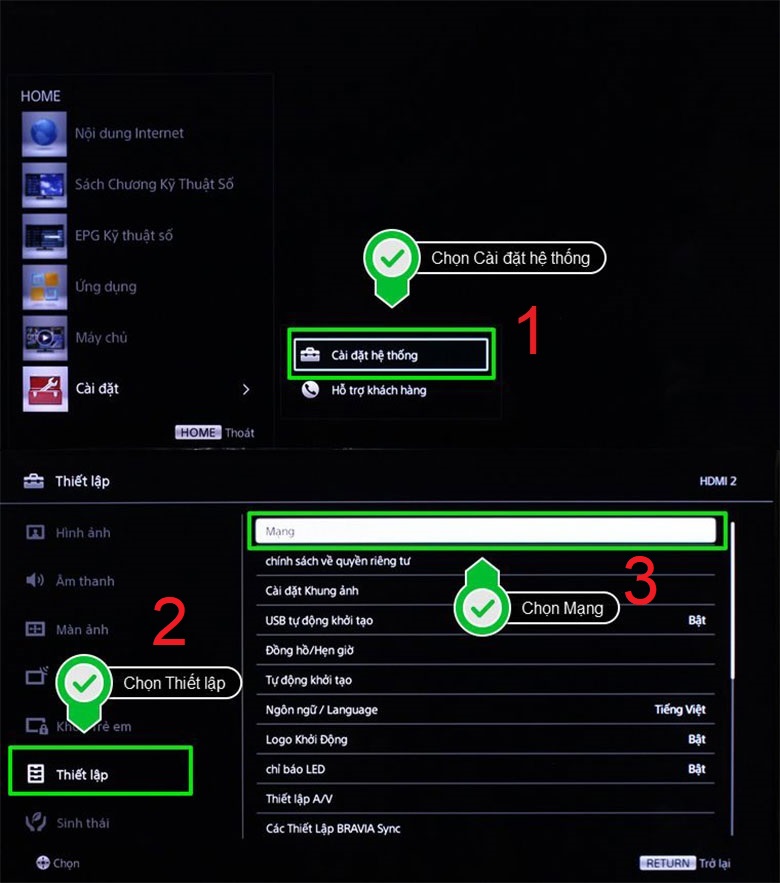
-
Chọn Thiết lập mạng, sau đó ấn chọn Thiết lập kết nối mạng.
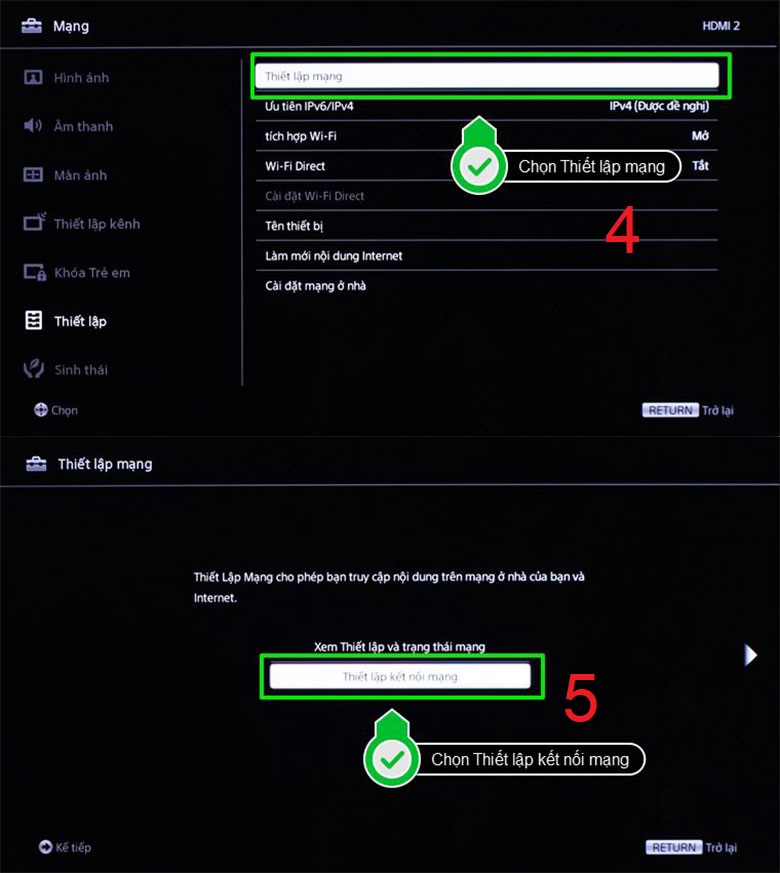
-
Lúc này tivi sẽ hiển thị thông báo chọn cách thiết lập mạng Dễ hoặc Chuyên gia. Để cần thiết lập IP và DNS cho tivi, bạn cần chọn kiểu Chuyên gia.
-
Sau đó, chọn Wi-Fi thiết lập để chọn loại mạng (có dây hoặc không dây) để kết nối > Chọn Quét để tivi tiến hành kiểm tra các mạng Wi-Fi có xung quanh.

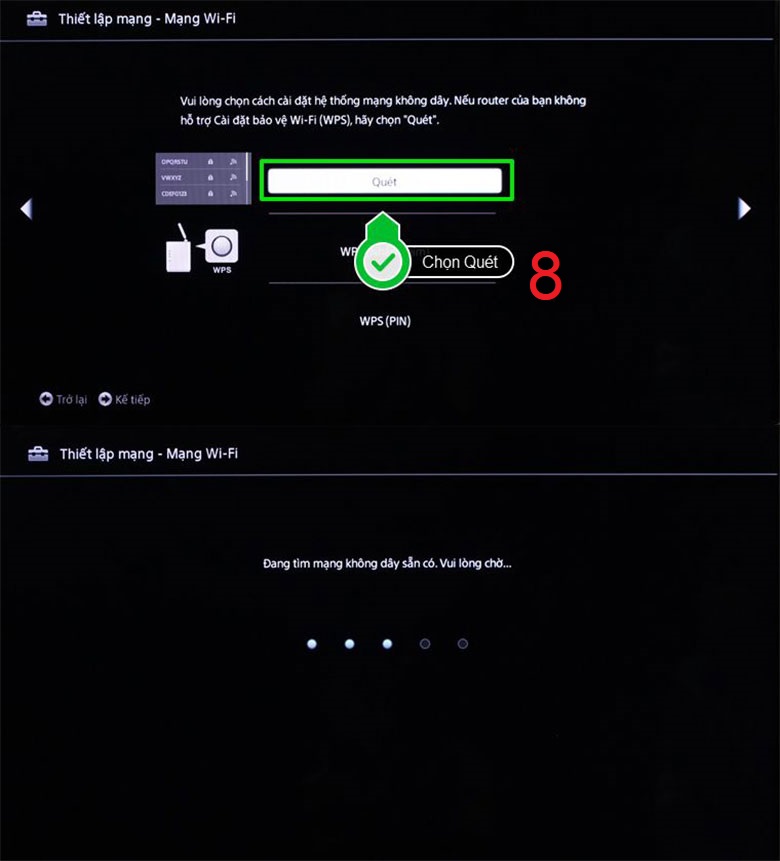
-
Bạn đợi tivi kết nối với mạng nhà mình, vậy là xong các thao tác kết nối Internet cho tivi Sony nhà bạn rồi nhé. Các bước tiếp theo sẽ chỉ dẫn bạn cách cài đặt lại DNS của Google cho tivi Sony.
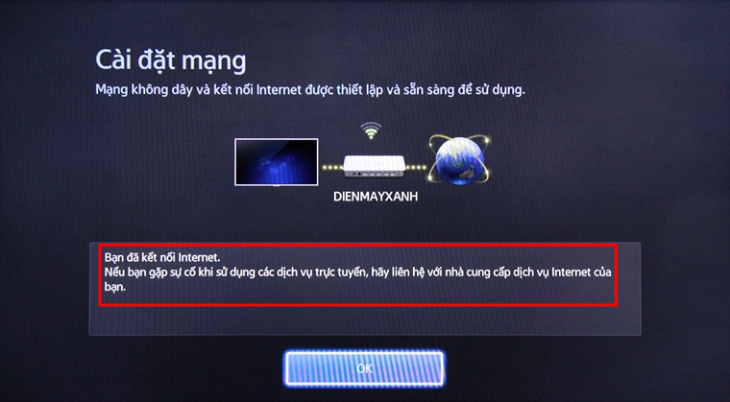
Bước 2: Tiếp tục bấm vào Menu và chọn mục Mạng
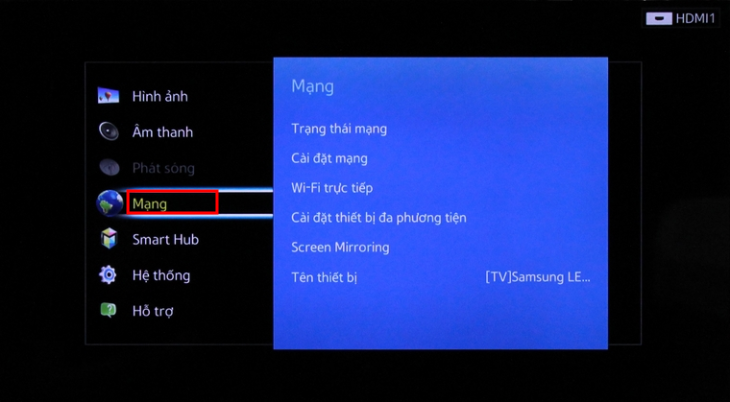
Bước 3: Chọn tiếp tục mục Trạng thái mạng
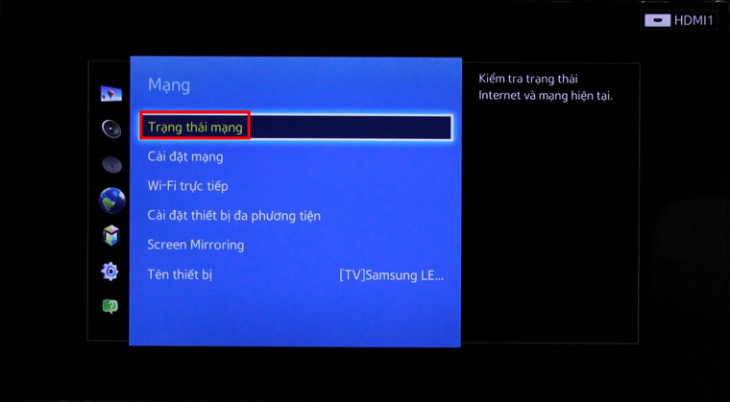
Bước 4: Khi màn hình hiển thị bảng Trạng thái mạng thì bấm tiếp tục vào mục Cài đặt IP
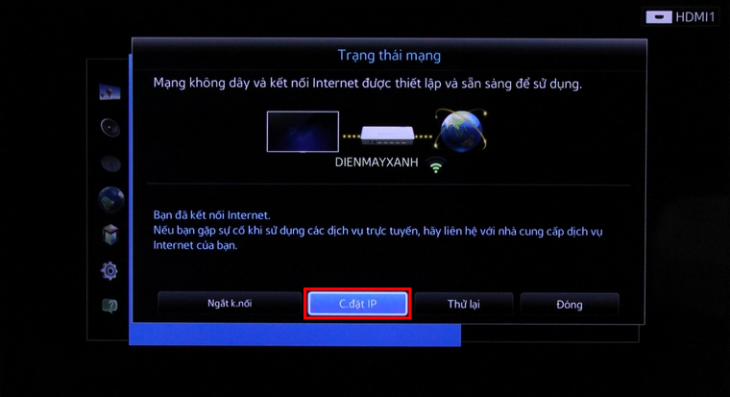
Bước 5: Tiếp tục chọn mục Thiết lập DNS và chọn Nhập thủ công
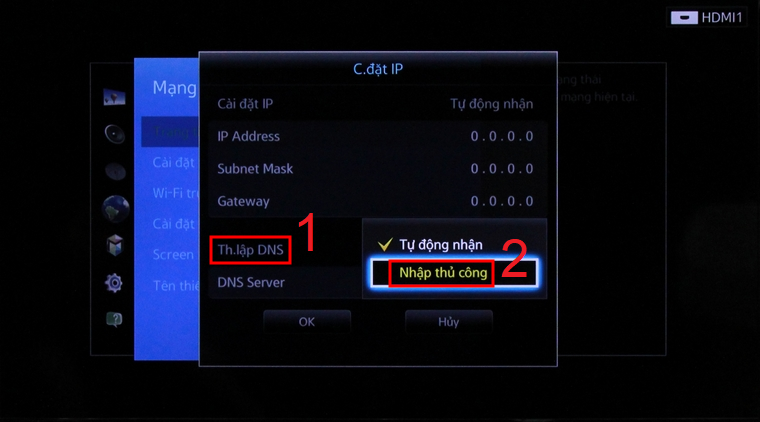
Bước 6: Nhập thông số DNS của Google (8.8.8.8) và nhấn OK
Như vậy, thao tác cài đặt lại DNS đã hoàn tất. Bạn hãy kiểm tra lại thử xem tivi của mình đã kết nối được các ứng dụng chưa bạn nhé!
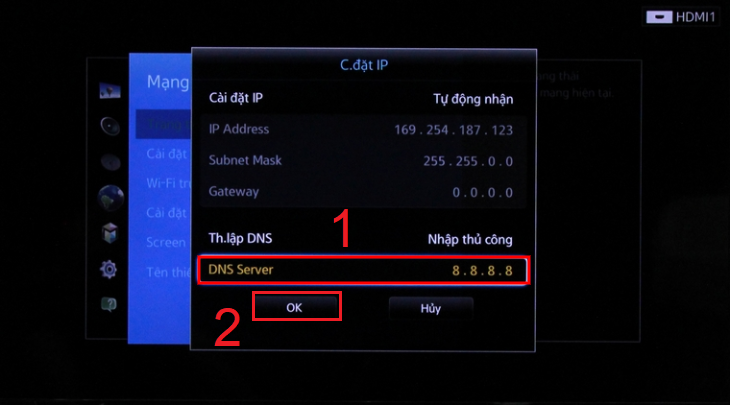
Cách 4: Kiểm tra mạng LAN hay cáp nguồn AC
Một cách khác để khắc phục lỗi không vào được ứng dụng đó là kiểm tra xem cáp mạng LAN hay dây nguồn AC của bộ định tuyến/modem có được kết nối đúng không. Để thực hiện cách này bộ định tuyến/modem của bạn phải được cài đặt trước để kết nối internet.
Ngoài ra, việc cài đặt xuất xưởng cũng giúp các ứng dụng xuất hiện lại bằng cách thực hiện Cấu hình xuất xưởng như sau:
Bước 1: Bấm nút Home rồi chọn Cài đặt
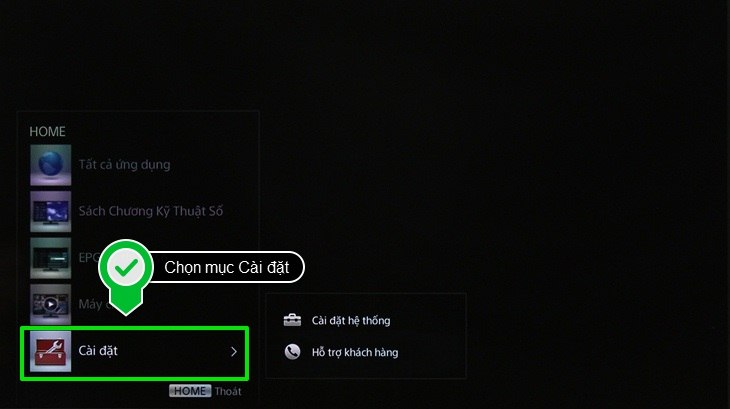
Bước 2: Tiếp tục bấm vào Hỗ trợ khách hàng
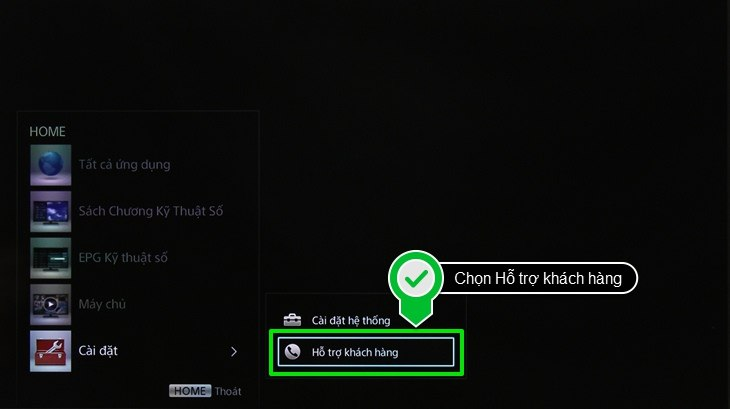
Bước 3: Chọn mục Cấu hình xuất xưởng

Bước 4: Bấm chọn Đồng ý để xác nhận trả máy về Cấu hình xuất xưởng
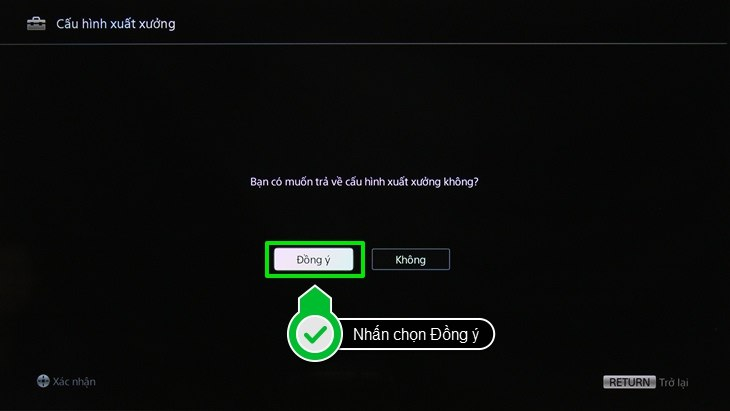
Bước 5: Tiếp tục chọn Đồng ý để xác nhận thiết lập lại toàn bộ cấu hình.

Cách 5: Dùng tính năng chiếu màn hình điện thoại, máy tính bảng lên tivi
Để có thể sử dụng tính năng này tivi phải đảm bảo 2 điều kiện:
-
Các thiết bị phải bắt chung một mạng wifi
-
Điện thoại, máy tính bảng đều phải có hỗ trợ tính năng phản chiếu màn hình.
Nếu thỏa điều kiện bạn có thể mở các ứng dụng trên điện thoại, máy tính bảng rồi chiếu lên để xem trên tivi.
Tuy nhiên, không phải tivi nào cũng có tính năng này, bạn nên kiểm tra lại ở phần thông số kỹ thuật.
-
Đối với tivi, bạn có thể tìm ở phần Ứng dụng, Cài đặt, SOURCE hoặc INPUT,… (tuỳ tivi).
-
Đối với điện thoại hoặc máy tính bảng tính năng này thường nằm ở phần Cài đặt với các tên gọi khác nhau như phản chiếu hình ảnh, chiếu màn hình của tôi, Screen Mirroring,…

Cách 6: Sử dụng trình duyệt web
Một trong những cách đơn giản nhất để xem được ứng dụng đó là truy cập vào trình duyệt web trên tivi giống như việc truy cập website của máy tính. Tuy nhiên, không phải tivi Sony nào cũng có tính năng này, mà còn phụ thuộc tivi có Flash hay không. Bạn nên thử tìm ứng dụng bạn muốn xem trên web của tivi để kiểm tra có xem được hay không rồi mới sử dụng cách này.
Qua những cách ĐIỆN TỬ QUÂN đã hướng dẫn ở trên thì sửa lỗi Tivi Sony không vào được ứng dụng đã trở nên dễ dàng hơn cho người dùng khi sử dụng .
5/5 – (1 bình chọn)











